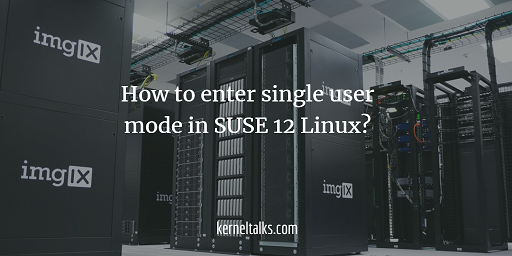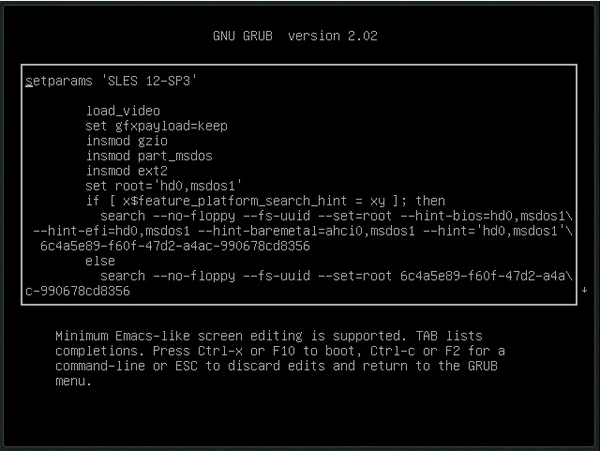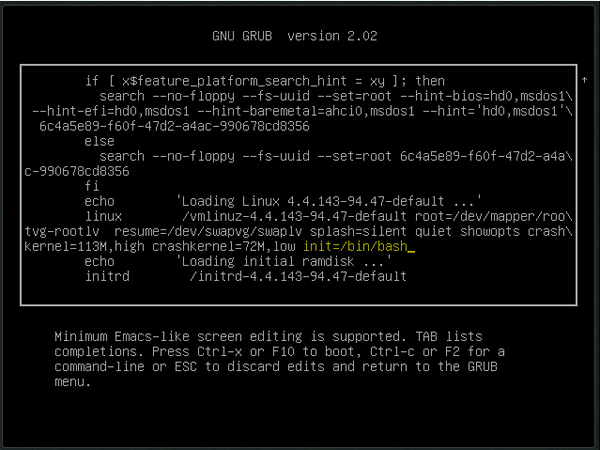一篇了解如何在 SUSE 12 Linux 服务器中进入单用户模式的简短文章。
在这篇简短的文章中,我们将向你介绍在 SUSE 12 Linux 中进入单用户模式的步骤。在排除系统主要问题时,单用户模式始终是***。单用户模式禁用网络并且没有其他用户登录,你可以排除许多多用户系统的情况,可以帮助你快速排除故障。单用户模式最常见的一种用处是重置忘记的 root 密码。
1、暂停启动过程
首先,你需要拥有机器的控制台才能进入单用户模式。如果它是虚拟机那就是虚拟机控制台,如果它是物理机那么你需要连接它的 iLO/串口控制台。重启系统并在 GRUB 启动菜单中按任意键停止内核的自动启动。
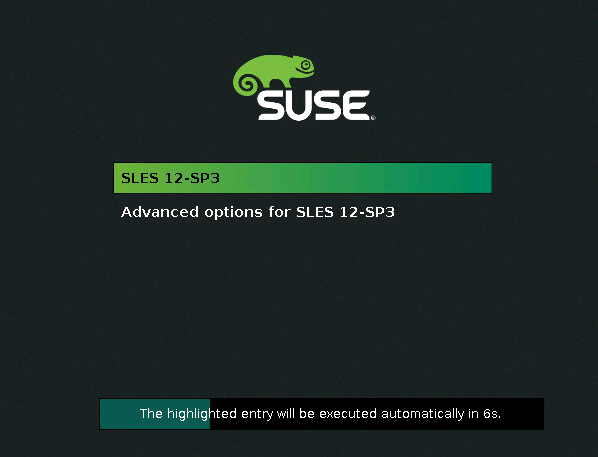
Kernel selection menu at boot in SUSE 12
2、编辑内核的启动选项
进入上面的页面后,在所选内核(通常是你***的***内核)上按 e 更新其启动选项。你会看到下面的页面。
grub2 edits in SUSE 12
现在,向下滚动到内核引导行,并在行尾添加 init=/bin/bash,如下所示。
Edit to boot in single user shell
3、引导编辑后的内核
现在按 Ctrl-x 或 F10 来启动这个编辑过的内核。内核将以单用户模式启动,你将看到 # 号提示符,即有服务器的 root 访问权限。此时,根文件系统以只读模式挂载。因此,你对系统所做的任何更改都不会被保存。
运行以下命令以将根文件系统重新挂载为可重写入的。
kerneltalks:/ # mount -o remount,rw /
这就完成了!继续在单用户模式中做你必要的事情吧。完成后不要忘了重启服务器引导到普通多用户模式。